اگر صفحه نمایش مک شما بهطور غیرعادی تار یا بلور به نظر میرسد، ممکن است دلیل آن در تنظیمات وضوح یا مقیاس نمایشگر باشد. بررسی این تنظیمات میتواند نقش مهمی در بازگرداندن شفافیت تصویر ایفا کند. همچنین، اطمینان از اینکه مک شما نمایشگر را به درستی تشخیص داده و روی وضوح اصلی تنظیم شده است، میتواند به بهبود کیفیت تصویر کمک کند. در کنار این موارد، فعال سازی گزینه کاهش حرکت در تنظیمات Accessibility نیز ممکن است تأثیر مثبتی داشته باشد. در این مقاله از سلام دنیا، راهکارهایی برای رفع مشکل تاری صفحه مک بررسی میکنیم.
رفع اولیه مشکل تار شدن صفحه نمایش مک
- مک خود را مجددا راه اندازی کنید : گاهی اوقات، راه اندازی مجدد می تواند اشکالات موقتی، از جمله اشکالات نمایشگر را برطرف کند.
- اتصالات را بررسی کنید : اگر از یک صفحه نمایش خارجی استفاده می کنید، مطمئن شوید که مک و صفحه نمایش شما به درستی با کابل های با کیفیت خوب وصل شده اند.
- تنظیم وضوح صفحه نمایش: وضوح مک خود را بررسی کنید. به تنظیمات سیستم > نمایشگرها بروید و مطمئن شوید که وضوح شما روی وضوح اصلی صفحه تنظیم شده است. همچنین می توانید مقیاس را برای بهبود وضوح متن تنظیم کنید.
- بهروزرسانی macOS : نرمافزار قدیمی میتواند باعث مشکلات نمایش شود. برای اطمینان از عملکرد بهینه، macOS خود را به آخرین نسخه به روز کنید.
حتما بخوانید: آموزش رفع مشکل رزولوشن [وضوح تصویر] در ویندوز 10
نحوه رفع مشکل تار شدن صفحه نمایش مک
1. رفع تاری صفحه مک از طریق تنظیم روشنایی
- مرحله 1: روی نماد جابجایی در گوشه سمت راست بالای نوار ابزار Mac خود کلیک کنید.
- مرحله 2: در زیر صفحه نمایش متن خواندن، نوار لغزنده را به سمت چپ حرکت دهید تا صفحه نمایش خود را تاریک کنید.
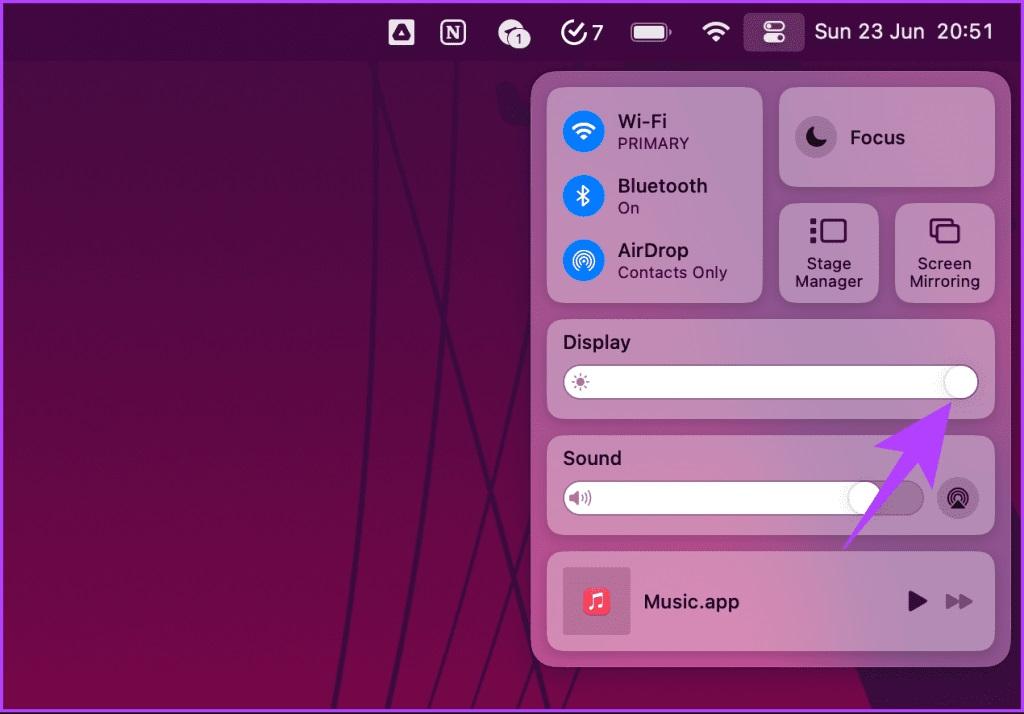
2. رفع تاری صفحه مک از طریق کاهش حرکت
- مرحله 1: لوگوی اپل را در بالا سمت چپ انتخاب کنید و تنظیمات سیستم را انتخاب کنید .
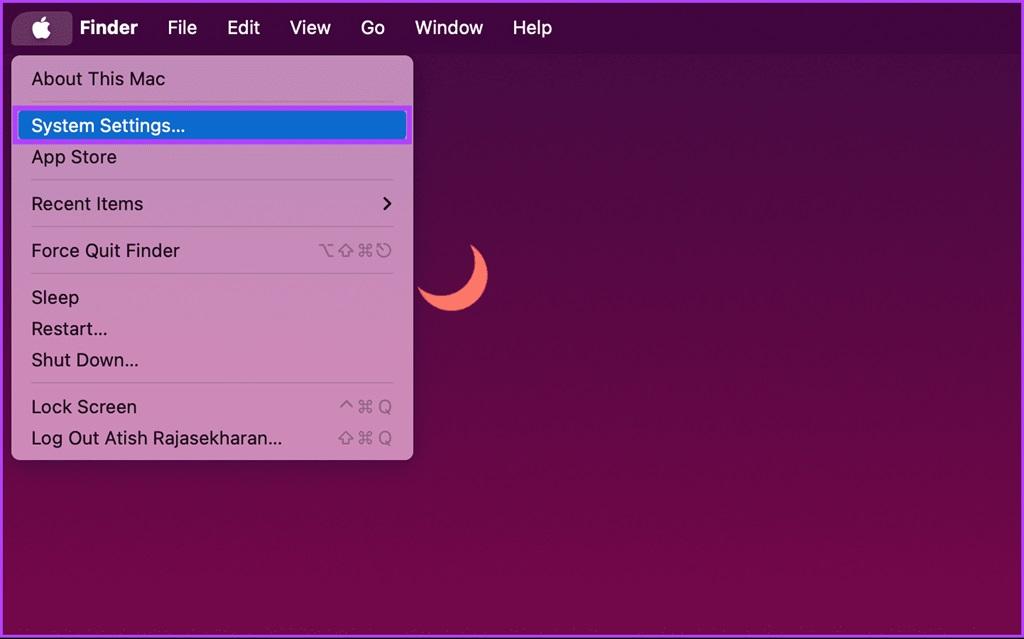
- مرحله 2: اکنون، روی نماد Accessibility ضربه بزنید و Display را انتخاب کنید.
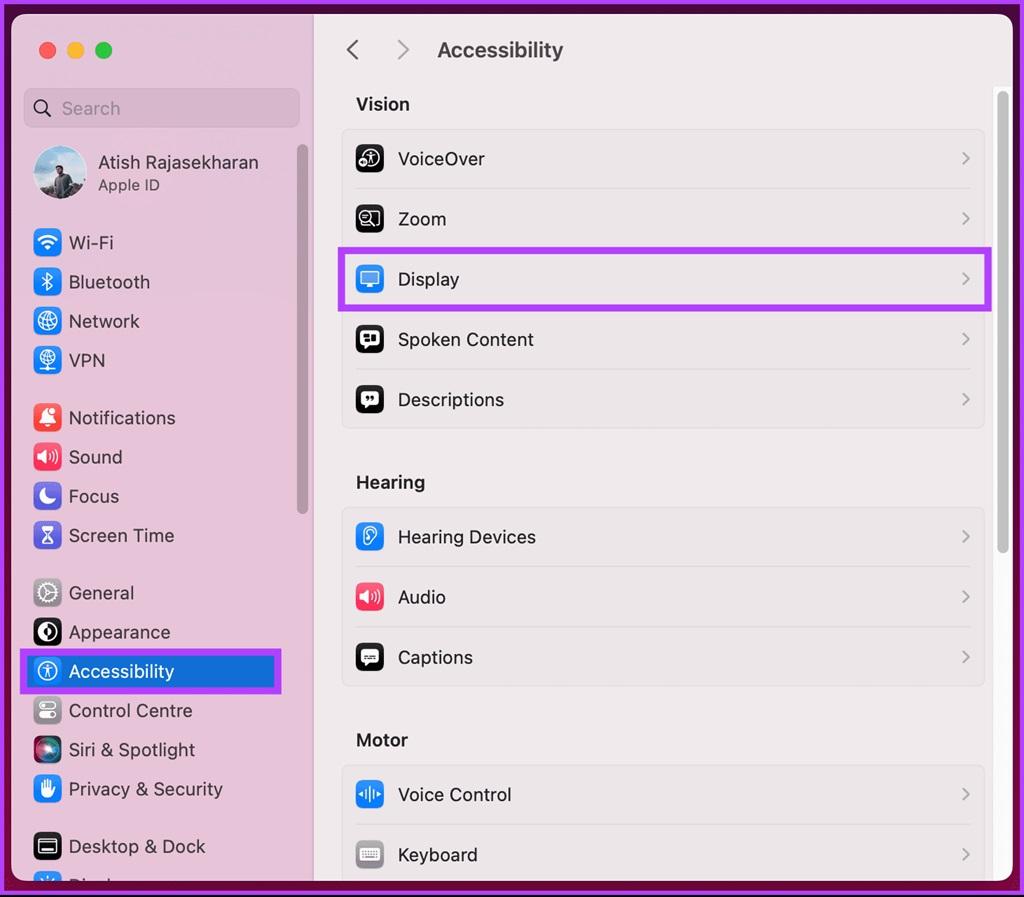
- مرحله 3: Reduce motion را روشن کنید.
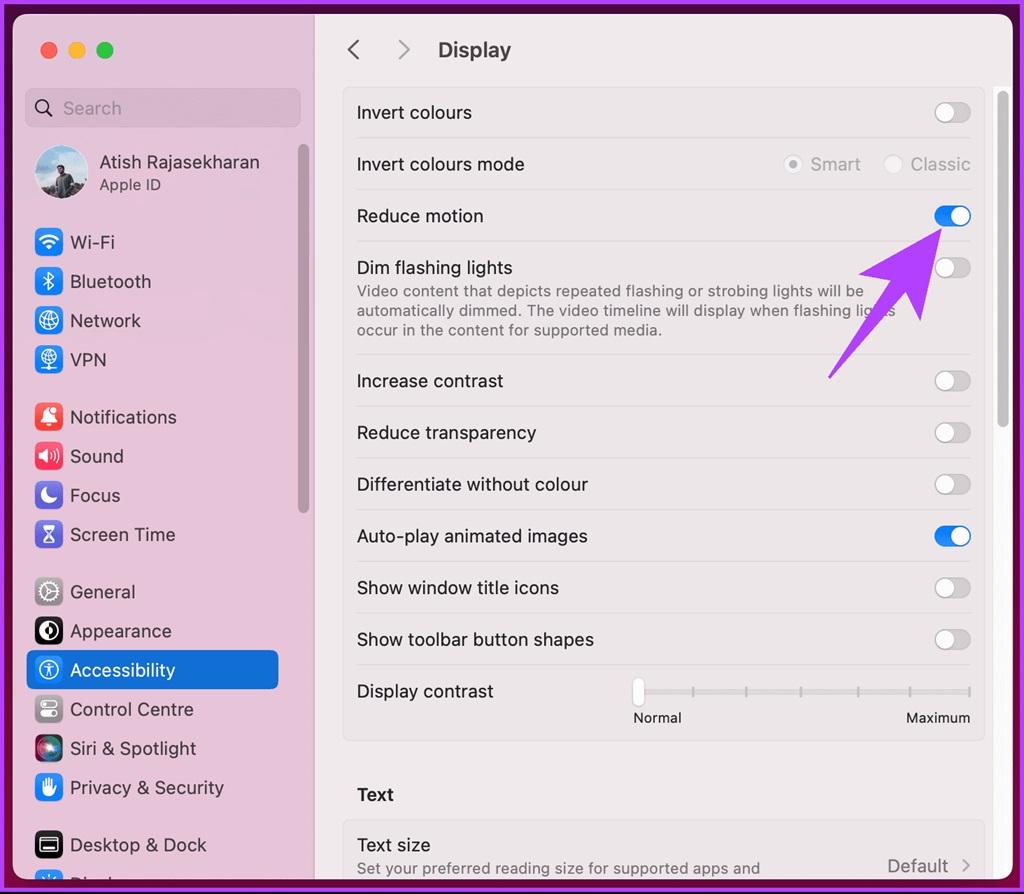
پس از انجام مراحل بالا، تغییرات مورد نظر شما باید بلافاصله اعمال شوند.
حتما بخوانید: چگونه مشخصات مک بوک را بفهمیم؟
3. رفع تاری صفحه مک از طریق کاهش شفافیت
- مرحله 1: روی لوگوی اپل در گوشه بالا سمت چپ کلیک کنید > به System Preferences بروید.
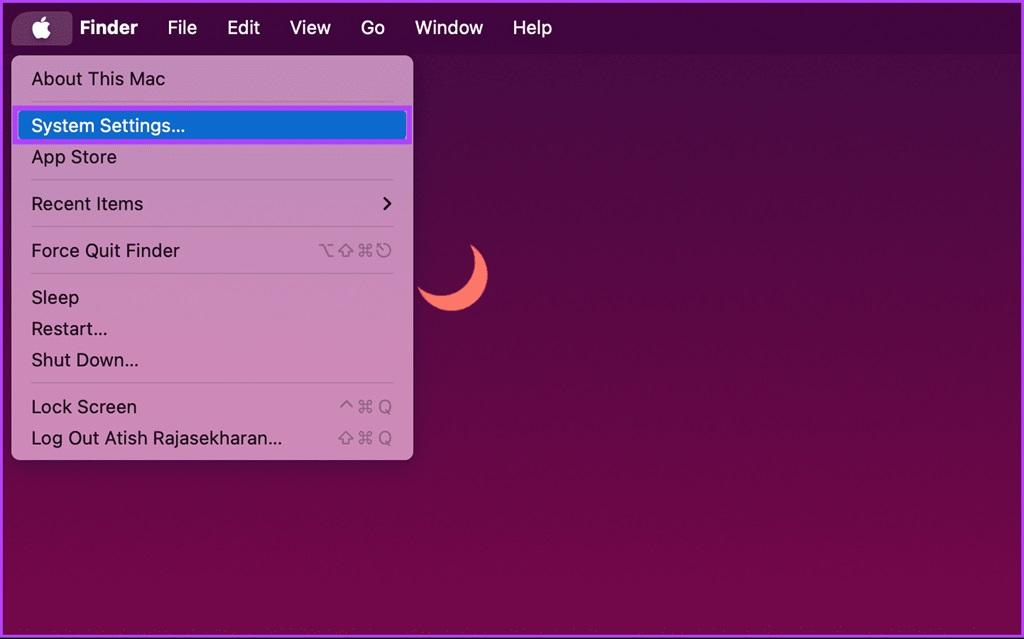
- مرحله 2: Accessibility را انتخاب کنید > به بخش Display در نوار کناری بروید.
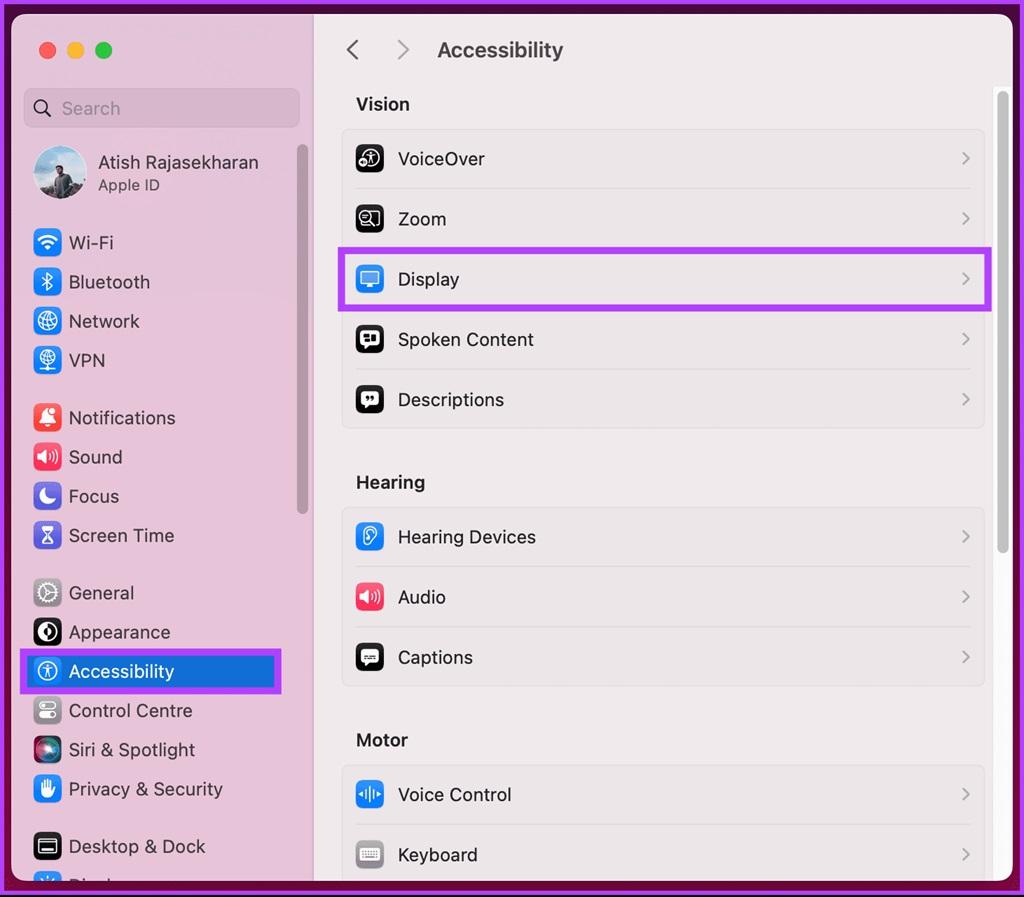
- مرحله 3: reduce transparency را روشن کنید .
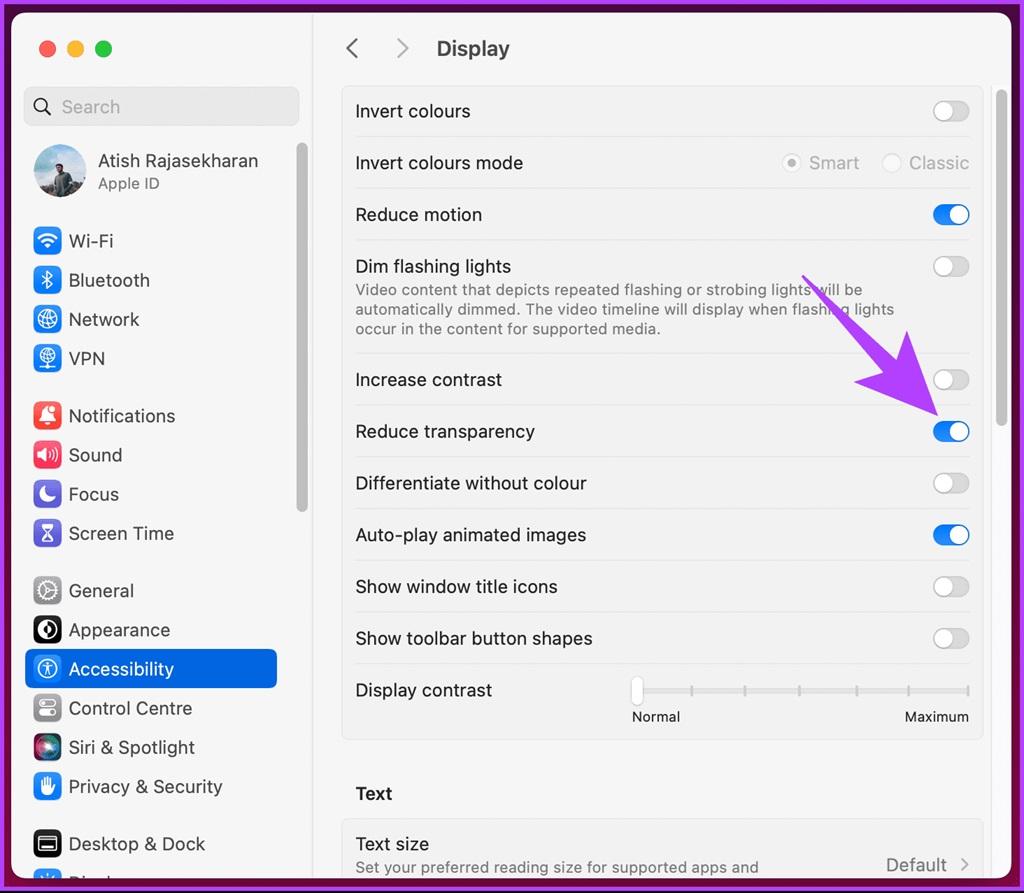
همین است. با استفاده از این، شما باید بتوانید مشکل صفحه مک خود را که تار به نظر می رسد برطرف کنید.
سخن آخر
برای رفع مشکل تار شدن صفحه نمایش مک، راهکارهای سادهای مانند راه اندازی مجدد، بررسی اتصالات، تنظیم وضوح و کاهش حرکت میتوانند بسیار مؤثر باشند. همچنین با کاهش شفافیت و تنظیم روشنایی، میتوانید کیفیت تصویر را بهبود دهید. اگر پس از اجرای این روشها همچنان با تاری صفحه روبهرو هستید، بهتر است مک خود را برای بررسی تخصصی به فروشگاه اپل ببرید تا از سلامت سختافزاری آن مطمئن شوید.
مطالب مرتبط:
چگونه برنامه های مک را آپدیت کنیم؟
نحوه برگرداندن تنظیمات کارخانه مک بوک


دیدگاه ها